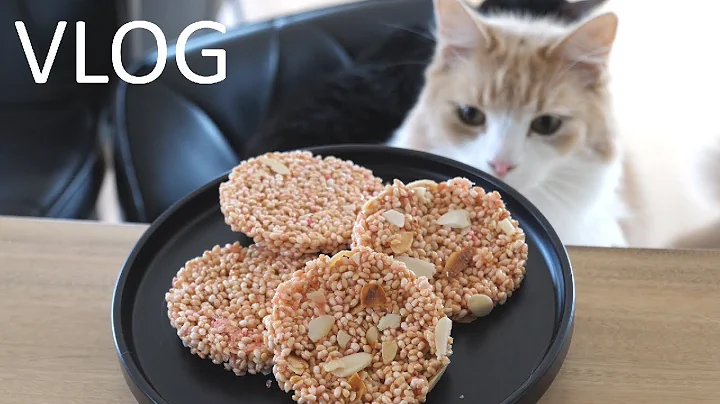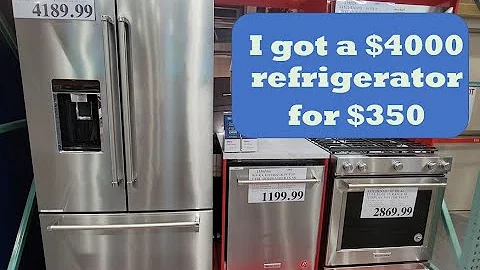アーカンソー州ナースポータルのライセンス更新方法
テーブルの内容:
- はじめに
- ナースポータルへのログイン
- 更新申請の手順
- ライセンス申請タイプの入力
- 基本情報の入力
- サポートドキュメントの提出
- 住所情報の入力
- 学歴の入力
- 雇用履歴の入力
- 仕事データの入力
- 応募の確認
ナースポータルの更新申請方法
こんにちは、ナースポータルへようこそ。この動画では、アーカンソー州のナースポータルを使用して更新申請を完了する方法について説明します。まず注意点として、ナースポータルシステムはデスクトップコンピューターでの利用が最適です。携帯電話やタブレットなどのモバイルデバイスはサポートされていません。ナースポータルへのリンクは、アーカンソー州看護委員会のホームページで見つけることができます。ナースポータルへのリンクをクリックすると、アーカンソー州ナースポータルのログインページに移動します。ログインページでは、アカウントの作成、確認メールの再送信、およびサインインが可能です。更新申請をオンラインで提出するためには、まずアカウントを作成する必要があります。ナースポータルへのログインには、アカウント作成時に使用したメールアドレスとパスワードを入力する必要があります。メールアドレスとパスワードを入力したら、セキュアサーバーを使用してサインインボタンをクリックしてログインします。
ライセンス申請の手順
ログインしたら、更新が必要なライセンスを探し、「更新申請」リンクをクリックします。これにより、更新申請プロセスが開始されます。次に進むには「次へ」ボタンをクリックします。申請の最初のパートは「ライセンス申請タイプ」セクションです。ここでは、ライセンスの種類と申請タイプが表示されます。保存して続行するをクリックして次のセクションに進んでください。
基本情報の入力
次のセクションは「基本情報」です。ここでは、名前の変更依頼や配偶者の情報、旧姓などの追加情報の入力が可能です。また、性別、人種、話せる言語などの職業情報も提供できます。サポートドキュメントは、アップロードリンクをクリックして提出することができます。次に、居住地の情報を入力します。居住地の住所と異なる場合は、住所変更ボタンをクリックして新しい住所を入力します。住所が現行のままの場合は、保存して続行するをクリックして次に進んでください。
学歴の入力
次のセクションは「学歴情報」です。もし新しい学歴情報がある場合は、追加ボタンをクリックして入力できます。学歴情報がない場合は、保存して続行するをクリックして次に進んでください。
雇用履歴の入力
次は「雇用履歴」のセクションです。ここでは、現在の雇用先や過去の雇用履歴を提供するよう求められます。追加ボタンをクリックして詳細な情報を追加できます。次に、雇用状況に関するデータを入力します。次のセクションに進む準備ができたら、保存して続行するをクリックして次に進んでください。
応募の確認
これが最後のセクションである「資格内訳」です。バックグラウンドやライセンスに関する情報を提供する必要があります。特定の質問に「はい」と回答する場合は、関連する文書をアップロードする必要があります。次のセクションに進む準備ができたら、保存して続行するをクリックして次に進んでください。
プレビューと申請の提出
このセクションでは、提供した情報を確認したり編集したりすることができます。編集が完了したら、利用規約を読んで理解し、この申請を個人的に完成させたことが正確であることを確認するためのチェックボックスを選択してください。次に、「支払いを行い申請を提出する」ボタンをクリックします。別の支払いサイトにリダイレクトされることを説明した画面が表示されます。支払い情報を入力すると、確認画面が表示されます。支払い情報を入力したら、申請の確認画面で「申請を送信する」をクリックします。支払いの確認メールと更新申請の受領メールの2通のメールを受け取ることになります。もし委員会から質問や追加情報のリクエストがある場合は、このビデオの最初で作成したナースポータルアカウントを通じて連絡があります。ナースポータルを使用して更新申請を完了する方法についてのデモンストレーションは以上です。
ハイライト:
- ナースポータルを使用して簡単に更新申請を完了することができます。
- デスクトップコンピューターでの利用が最適です。
- 必要な情報を提供し、申請を送信するだけです。
FAQ:
Q: ナースポータルはモバイルデバイスで使用できますか?
A: いいえ、ナースポータルはデスクトップコンピューターでのみサポートされています。
Q: 更新申請の手順を教えてください。
A: ナースポータルにログインし、対象となるライセンスを選択して、申請を完了するための指示に従ってください。
Q: サポートドキュメントはどのように提出すればよいですか?
A: アップロードリンクをクリックして必要なドキュメントを提出できます。
Q: 申請の確認を見る方法はありますか?
A: プレビューと申請の提出セクションで提供した情報を確認することができます。
リソース:ナースポータル - http://www.nurseportal.com
 WHY YOU SHOULD CHOOSE Proseoai
WHY YOU SHOULD CHOOSE Proseoai